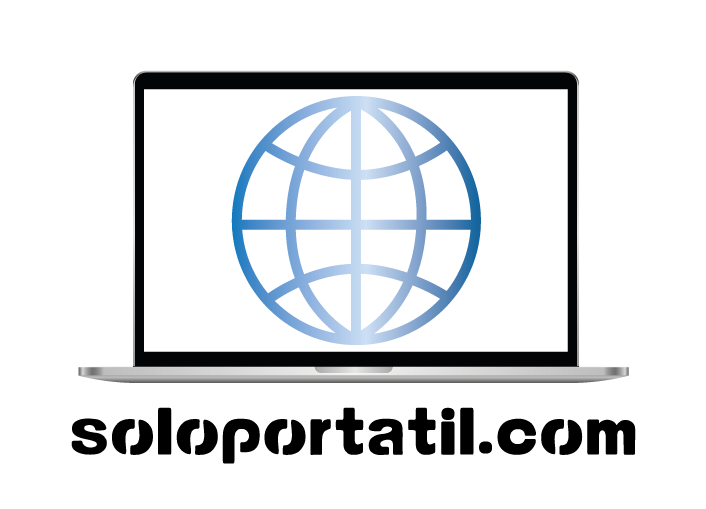Acabas de estrenar tu nuevo Magic Trackpad y lo has conectado a tu Mac o iPad. Funciona, puedes mover el cursor… pero sientes que solo estás rascando la superficie de lo que puede hacer. ¿Te suena?
La verdadera magia no está en el hardware, sino en dominar los gestos multitáctiles. Por eso aquí en SoloPortatil te presentamos esta guía está diseñada para el nuevo usuario. Te convertiremos de principiante a experto, mostrándote cada gesto, paso a paso, para que sacies el máximo provecho a tu inversión y multipliques tu productividad desde el primer día.
Contenido
Configuración Inicial y Emparejamiento
Antes de nada, asegúrate de que tu Magic Trackpad está listo para usar.
Para Mac:
- Conecta el cable USB-C a Lightning (incluido) a tu Magic Trackpad y a tu Mac.
- Tu Mac lo reconocerá automáticamente y lo emparejará vía Bluetooth en segundos.
- Una vez emparejado, puedes desconectar el cable y usarlo de forma inalámbrica.
Para iPad:
- Ve a Ajustes > Bluetooth y asegúrate de que está activado.
- Conecta el Magic Trackpad a tu iPad con el cable. Lo verás aparecer en la lista de dispositivos.
- Tócalo para emparejarlo. Luego, ya podrás usarlo sin cables.
💡 Consejo Pro: El nivel de carga de la batería aparece en la barra de menú de tu Mac o en el Centro de Control de tu iPad.
Tal vez te interese…
Magic Trackpad Opiniones: ¿La Mejor Inversión para tu Mac o iPad?
Guía de Gestos Esenciales (¡Apréndete Estos Primero!)
Estos son los gestos fundamentales que usarás a diario. Practícalos hasta que se conviertan en memoria muscular.
1. Clic y Clic Secundario (Botón Derecho)
- Clic Normal: Presiona con un dedo en cualquier parte de la superficie. Es tu clic principal.
- Clic Secundario (Click Derecho): Presiona con dos dedos en cualquier parte de la superficie. Se abrirán los menús contextuales.
2. Desplazarse (Scroll)
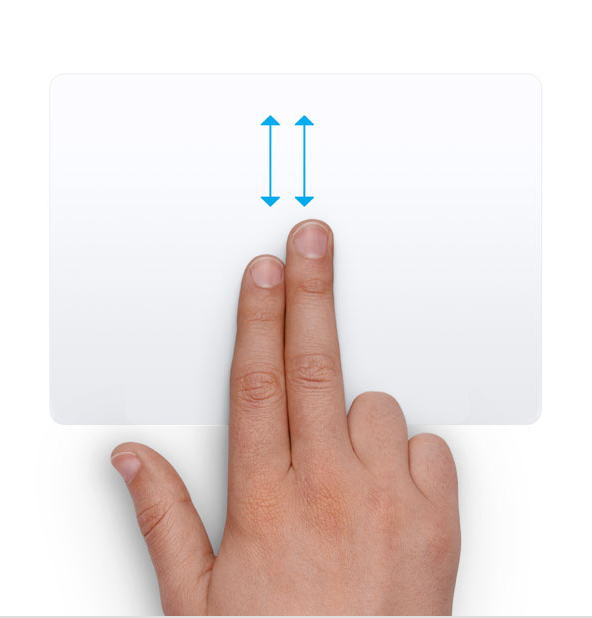
- Cómo hacerlo: Desliza dos dedos hacia arriba o hacia abajo sobre el trackpad.
- Para qué sirve: Desplazarte por páginas web, documentos largos o listas. Es increíblemente suave y natural.
3. Zoom In y Zoom Out
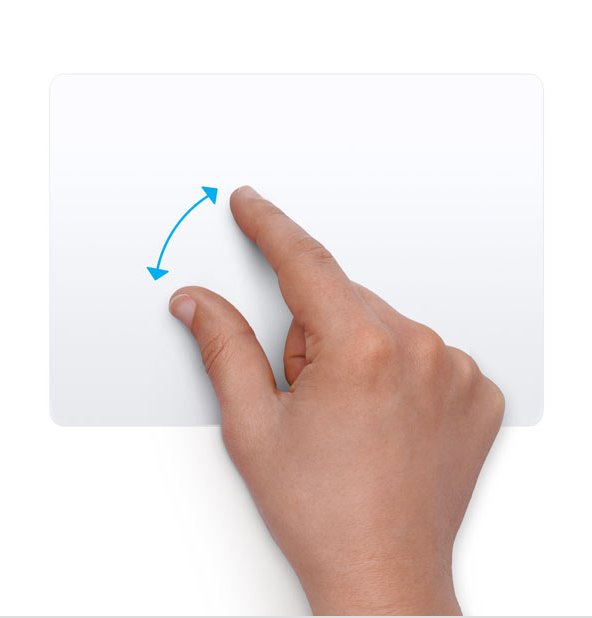
- Cómo hacerlo: Separa (pellizco de apertura) o junta (pellizco de cierre) dos dedos sobre una foto, mapa o página web.
- Para qué sirve: Acercarte para ver detalles en una imagen o alejarte para tener una vista general.
4. Rotar
- Cómo hacerlo: Coloca dos dedos en el trackpad y gíralos como si estuvieras torciendo una bombilla.
- Para qué sirve: Rotar imágenes o planos en aplicaciones como Vista Previa o Photoshop.

- Mission Control (Ver todas las ventanas): Desliza hacia arriba con tres dedos.
- Para qué sirve: Ver todas las ventanas abiertas y los espacios de escritorio creados.
- App Exposé (Ver las ventanas de una app): Desliza hacia abajo con tres dedos.
- Para qué sirve: Ver todas las ventanas abiertas de la aplicación que estés usando en ese momento.
Tal vez te interese…
Magic Trackpad Opiniones: ¿La Mejor Inversión para tu Mac o iPad?
Gestos Avanzados para Ser un Verdadero Power User
Una vez domines lo esencial, estos gestos te harán volar.
6. Cambiar entre Aplicaciones Abiertas
- Cómo hacerlo: Desliza tres dedos hacia la izquierda o derecha.
- Para qué sirve: Cambiar entre apps de forma ultrarrápida, sin necesidad de tocar el Dock.
7. Centro de Notificaciones y Widgets
- Cómo hacerlo: Desliza dos dedos desde el borde derecho del trackpad hacia el centro.
- Para qué sirve: Acceder rápidamente a tus notificaciones y widgets.
- Cómo hacerlo: Desliza dos dedos hacia la izquierda o derecha como si pasaras las páginas de un libro.
- Para qué sirve: Navegar por el historial de tu navegador web (Safari, Chrome) o en carpetas del Finder.
9. Etiquetas inteligentes y Más Información en el Finder
- Cómo hacerlo: Pulsa con dos dedos ligeramente sobre un archivo en el Finder (sin hacer un clic completo).
- Para qué sirve: Ver una previsualización rápida del archivo y opciones rápidas, similar a un «clic derecho» mejorado.
Personalización: Ajusta el Trackpad a tu Gusto
Puedes activar, desactivar y ajustar la sensibilidad de cada gesto. Esto es clave para una experiencia perfecta.
- Ve a Preferencias del Sistema > Trackpad en tu Mac.
- Explora las tres pestañas:
- Apuntar y Hacer Clic: Aquí puedes ajustar la fuerza del clic, activar el «Tocar para clic» (muy popular) y la velocidad del seguimiento.
- Desplazar y Zoom: Gestiona todos los gestos de zoom y rotación.
- Más Gestos: El paraíso de la personalización. Aquí controlas Mission Control, el cambio de apps, el Centro de Notificaciones, etc.
⚠️ Solución de Problemas Común: Si un gesto no te funciona, es lo PRIMERO que debes comprobar. ¡Es muy probable que esté desactivado!

Preguntas Frecuentes (FAQ)
¿Por qué no me funciona algún gesto?
El 99% de las veces es porque no está activado en Preferencias del Sistema > Trackpad. Ve a esa sección y asegúrate de que la casilla junto al gesto que quieres usar esté marcada.
¿El Magic Trackpad se puede usar mientras se carga?
Sí, absolutamente. Puedes tenerlo conectado a la corriente y usarlo con normalidad, sin ninguna pérdida de rendimiento.
¿Los gestos son los mismos en el iPad?
Son muy similares, pero adaptados a iPadOS. Los gestos básicos como desplazarse o el clic secundario funcionan igual. Los gestos más específicos del sistema (como Mission Control) se adaptan a la navegación del iPad (como cambiar entre apps deslizando desde la parte inferior).
¿Se puede usar a la vez que un ratón?
Sí. Tu Mac gestiona perfectamente ambos dispositivos a la vez. Puedes tener el ratón para tareas de precisión y el Trackpad a tu lado para gestos rápidos y navegación.
Conclusión: De Principiante a Experto en Minutos
Dominar el Magic Trackpad no lleva semanas, sino minutos de práctica consciente. Comienza con los gestos esenciales (Clic con dos dedos, desplazamiento y zoom) y, una vez los tengas interiorizados, ve incorporando los gestos avanzados para navegar entre apps y escritorios.
La productividad que ganas es real: menos tiempo buscando el cursor, menos clics innecesarios y un flujo de trabajo mucho más intuitivo. Tu Magic Trackpad no es un lujo, es el atajo de teclado más intuitivo que tienes bajo tus dedos.

Ahora es tu turno. Conecta tu Magic Trackpad, abre Preferencias del Sistema y empieza a practicar. En menos de lo que crees, navegar por tu Mac o iPad sin estos gestos te parecerá cosa del pasado.